Mas por que razão isso acontece? Como podemos resolver? Uma pequena visita ao Gestor de Tarefas do Windows (teclas de atalho CTRL+SHIFT+ESC), revela vários processos do Google Chrome a serem executados ao mesmo Tempo.
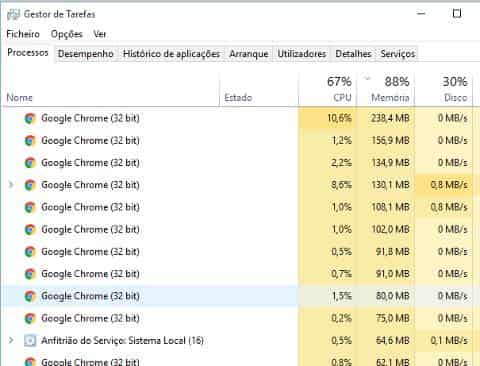
Dessa forma, se alguma página fechar inesperadamente, não irá afectar o desempenho e estabilidade das outras páginas.
Você pode verificar o consumo de memória RAM de cada separador e extensão pressionando as teclas SHIFT+ESC.
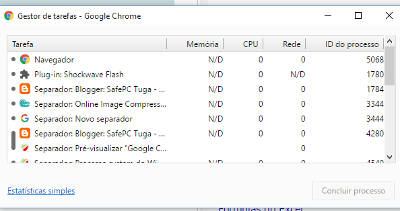
>
Google Chrome consumindo muita memória RAM? Como Resolver?
1. A primeira solução, consiste em remover as extensões do navegador que você não usa. Para isso, basta clicar no botão "Opções" - Ferramentas - Extensões. Clique no botão de remoção que surge em frente de cada extensão.
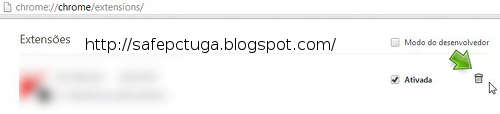
2. Outra excelente solução consiste na utilização do aplicativo "The Great Suspender". Na prática, o aplicativo encerra todos os separadores que você não estiver a usar, otimizando o uso da memória RAM.
Para instalar o The Great Suspender, basta aceder ao seguinte link: Great Suspender. Clique no botão Adicionar ao Chrome e confirme a instalação. De salientar, que você poderá personalizar a forma como o The Great Suspender lida com os separadores inativos.
Para isso, basta pressionar o ícone do The Great Suspender que surge no canto superior direito da janela do Google Chrome, e aceder à opção "Settings". Uma das opções mais importantes é o intervalo de tempo que o aplicativo deverá aguardar antes de suspender um separador. Altere o campo "Automatically suspend tabs after" para um valor compatível com o seu perfil de utilização.
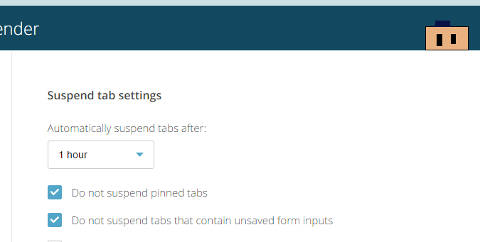
Precisa de mais desempenho? Saiba como acelerar o Google Chrome seguindo as seguintes dicas do SafePC Tuga: Como acelerar o Google Chrome.
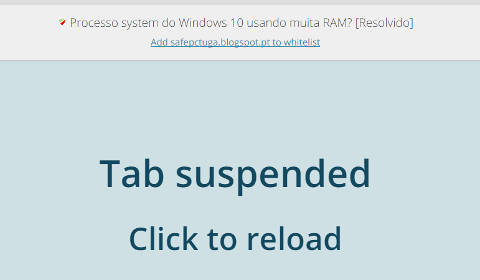
Seja o primeiro a comentar em " Google Chrome consumindo muita memória RAM? Como Resolver? "
Enviar um comentário